C++开发—远程控制
一,准备
- 1,Windows上安装git,下载地址git for windows
- 2,安装版本控制工具tortoisegit(乌龟git),企业开发中,版本控制是不可少的,而且是必要的,它让项目管理变得简单
- 3,这里我会做个远程控制的小项目
二,安装版本控制工具
1,安装git
- 安装git,可参考网络上的朋友:安装gitforwindows
2,安装乌龟git
1,安装乌龟git应用
-
1,使用的是2.14.0.0版本,最新的release版本
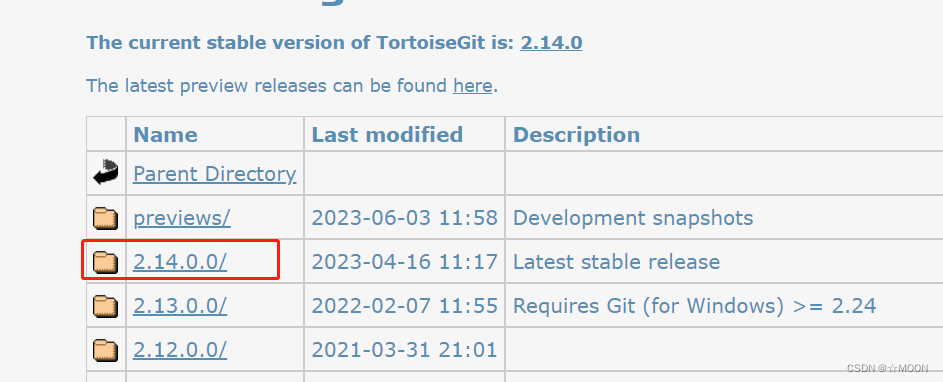
-
2,选择64位系统,运行效率会高一些,这个根据自己的操作系统决定,不过当前用的更多的是64位

-
3,language选择简体中文,64位的
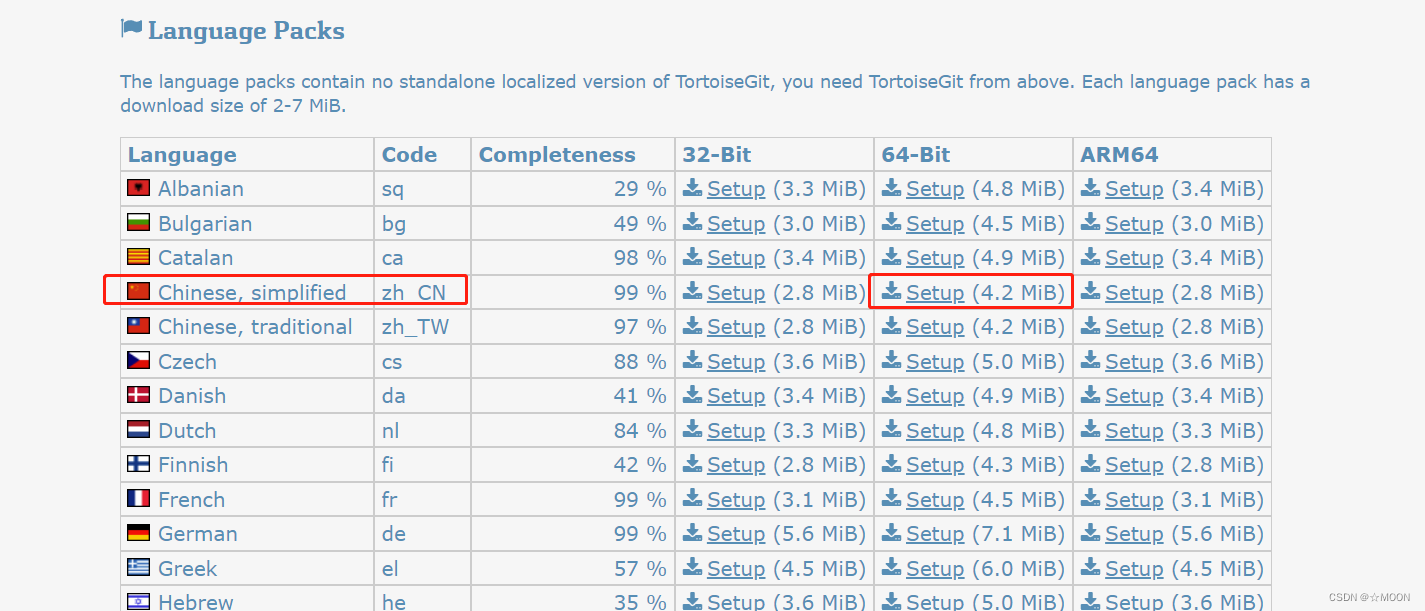
-
4,git和language都下载完后,先安装git,再安装language语言包,顺序不要反了。
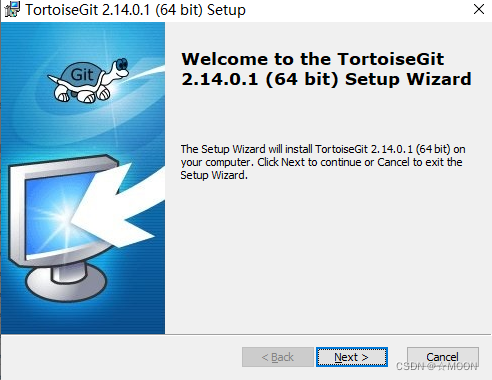
-
5,选择一种SSH客户端,这个设置可以在后面的“Network”页面中更改,我们默认即可
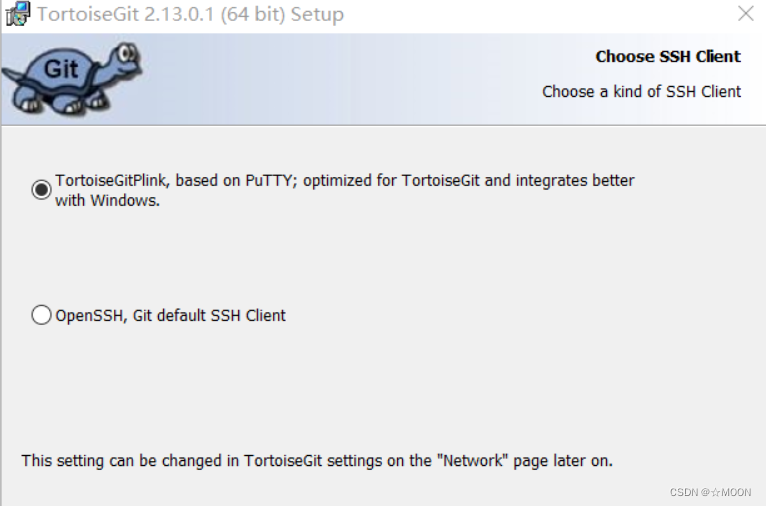
-
6,安装位置选择,建议不要在C盘中,其他的盘,看自己习惯,点击Browse更改安装路径

-
7,然后next或install,到此点击finish:
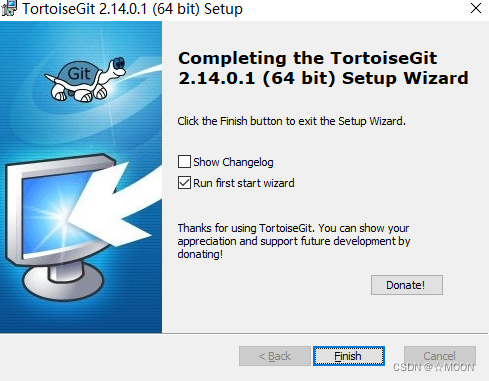
-
6,选择语言,初始的话只有English,可以暂停于此,安装完下面的语言包后,点击refresh,会有中文的选择:
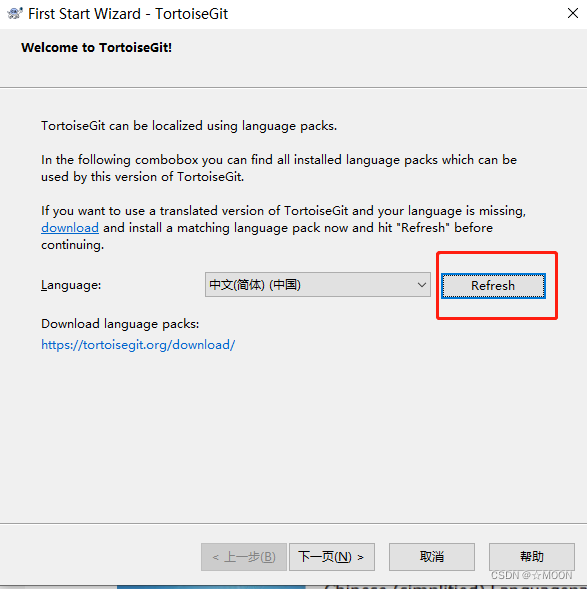
-
7,选择git路径,需要先在Windows上安装git:
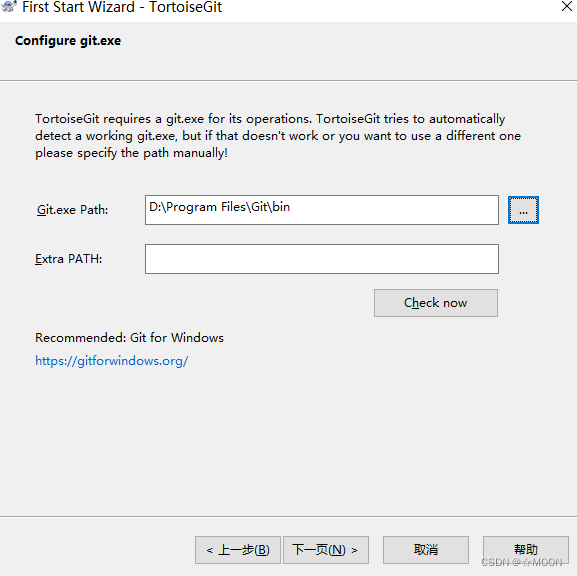 扫描二维码关注公众号,回复: 16614889 查看本文章
扫描二维码关注公众号,回复: 16614889 查看本文章
-
8,选好邮箱,剩下的默认就行,直到点击完成时,完成安装:
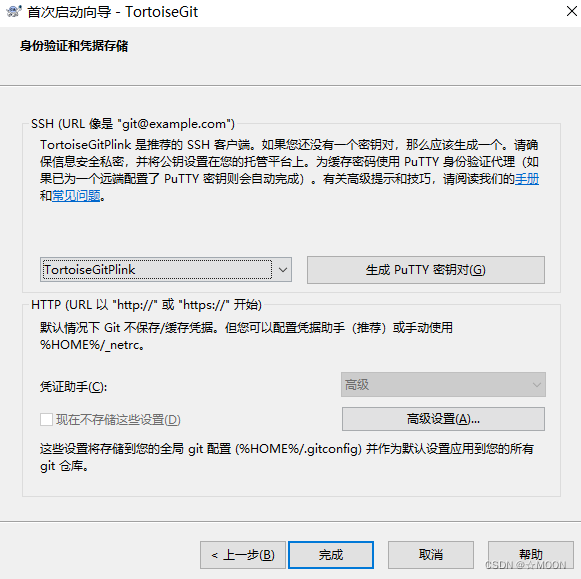
2,安装乌龟git对应的语言包
- 点击完成,完成安装
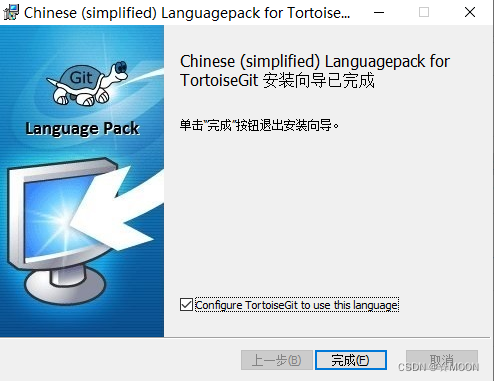
3,设置Visual Studio的git插件
- 1,打开visual studio -> 工具-> 选项 ->源代码管理 -> 插件选择 -> 选择Git
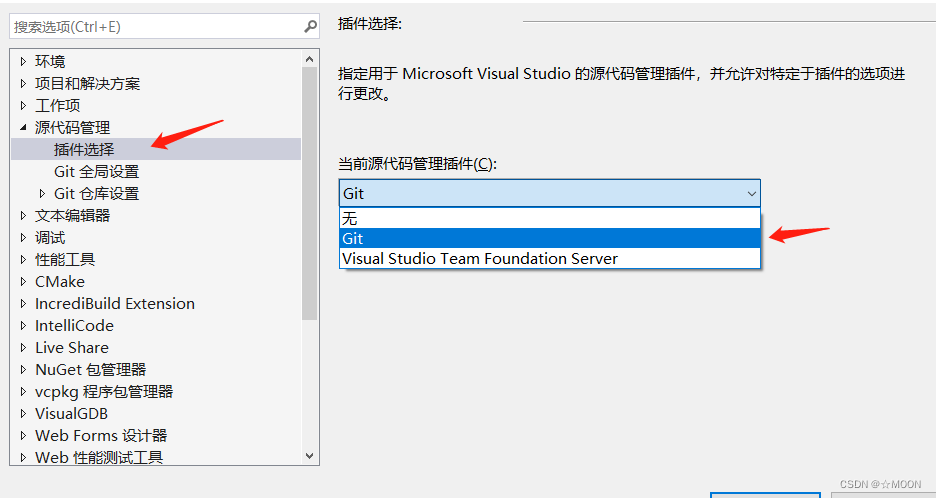
- 2,工具栏-右键-选中源码管理,这样在工具栏上就显示了git的相关工具
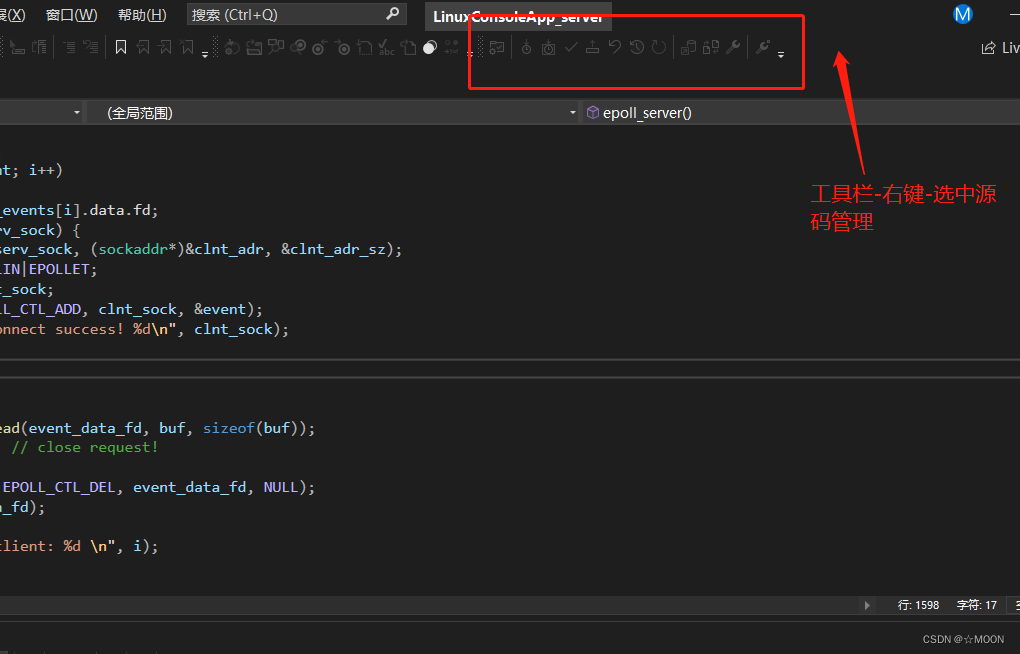
4,创建git项目
-
1,远端这里使用gitee,先在gitee创建个远程仓库,并copy下来仓库地址
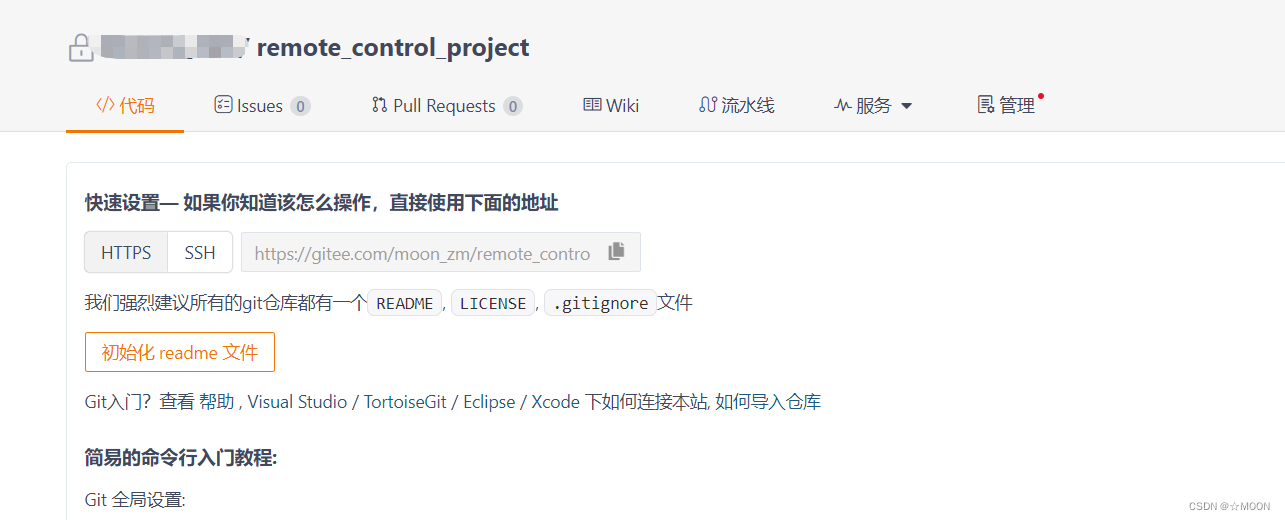
-
2,在本地找个路径创建相应的项目文件,右键-Git克隆
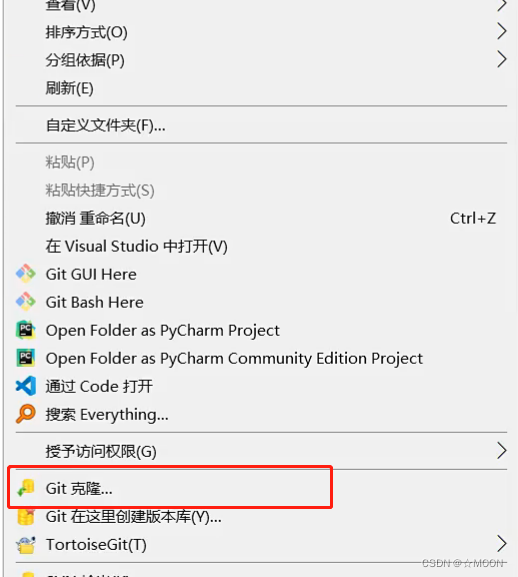
-
3,复制上copy的远端仓库链接,并确认:

-
4,然后通过visual studio创建项目,保存并放到,步骤3时,
remote_control_project的本地文件夹中。
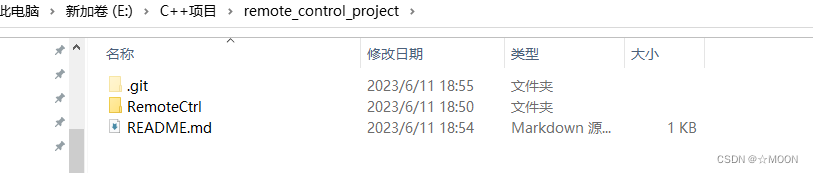
-
5,此时,代码本地和远程仓库代码并不一样,因此需要本地提交代码到远端,选中要提交的代码文件,右键-选中Git提交
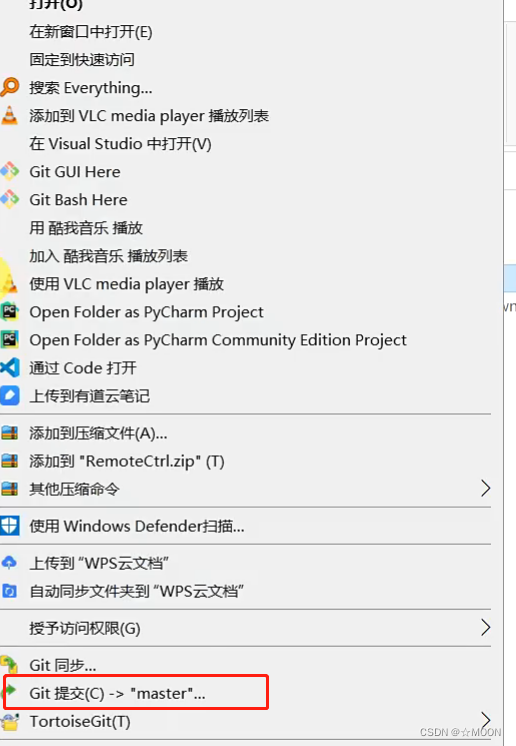
-
6,设置提交信息
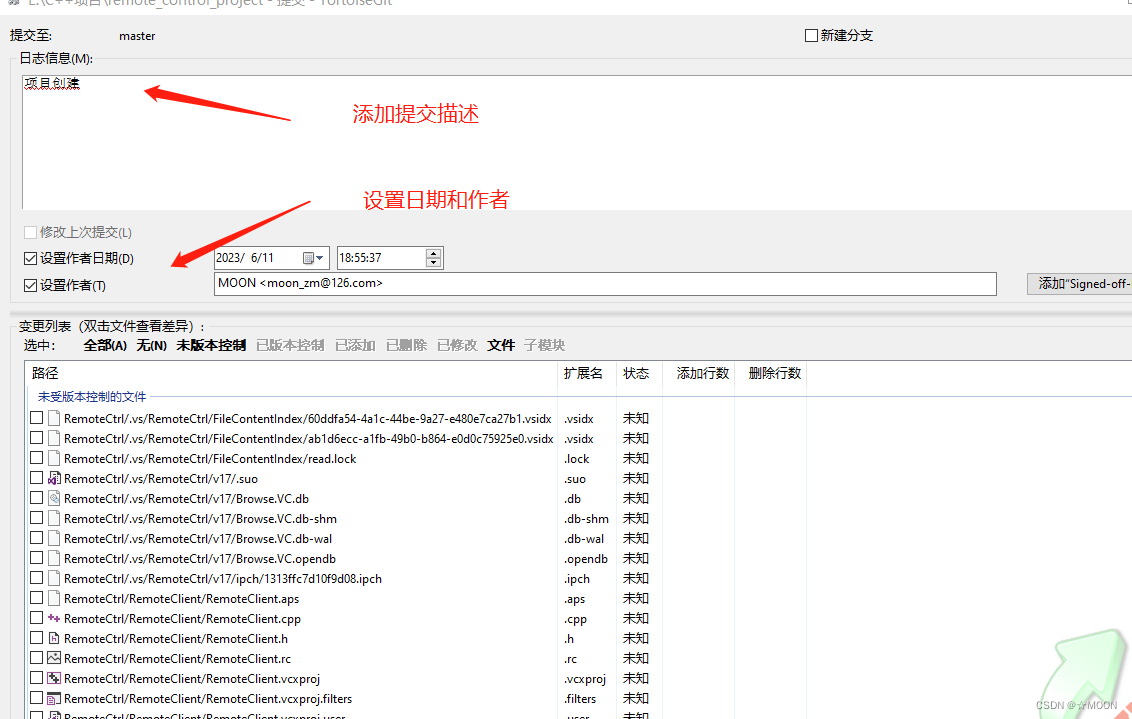
-
7,设置忽略项,因为有些内容无修改,并且没有重复利用价值,比如
.vs文件可以被忽略,选中.vs文件,右键 -> TortoiseGit -> 添加到忽略列表 -> 选中 .vs,设置忽略选项,并确认。
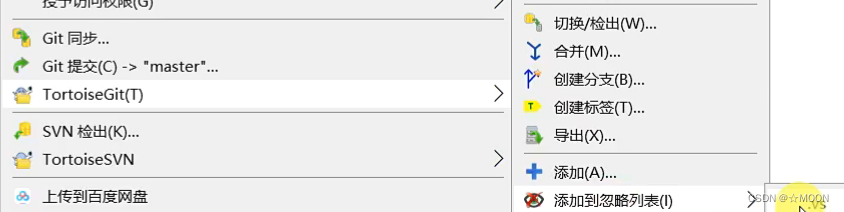
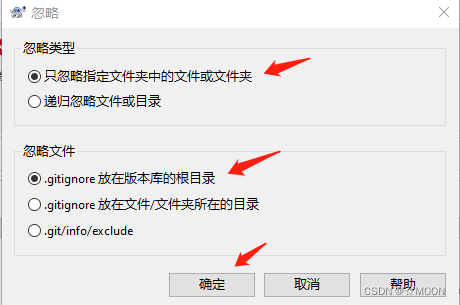
-
8,建议除跟代码有关的之外,其他的跟项目没关的信息都可忽略,比如生成的文件,.vs文件,当前用户信息文件等。
-
9,当我们工程中代码有修改时,右键解决方案- Git - 提交新的修改,前面锁变成红色小对勾的文件,表示该文件有修改
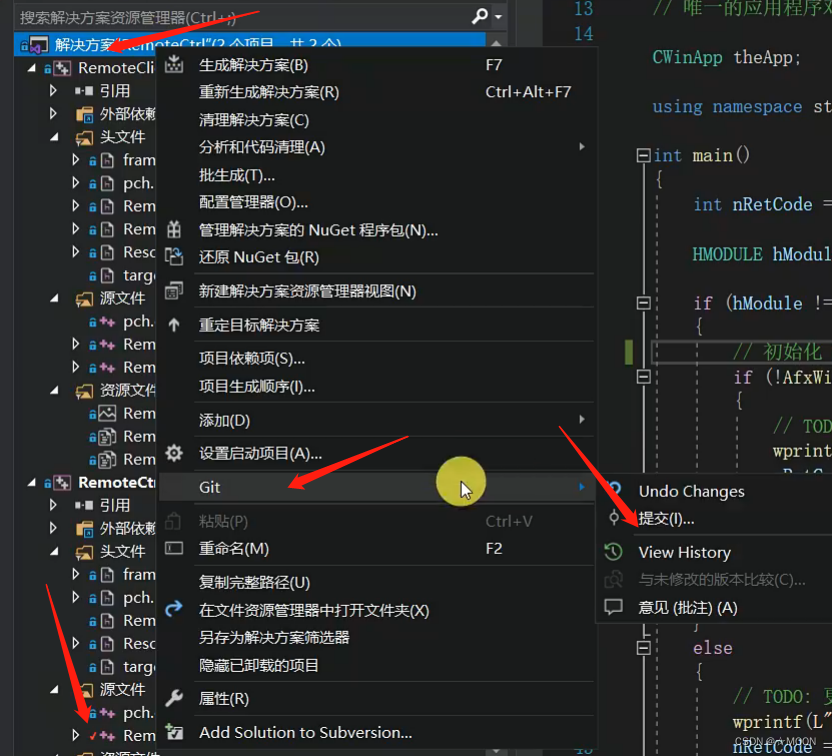
5,显示git日志
- 1,右键 -> TortoiseGit -> 显示日志,查看修改内容
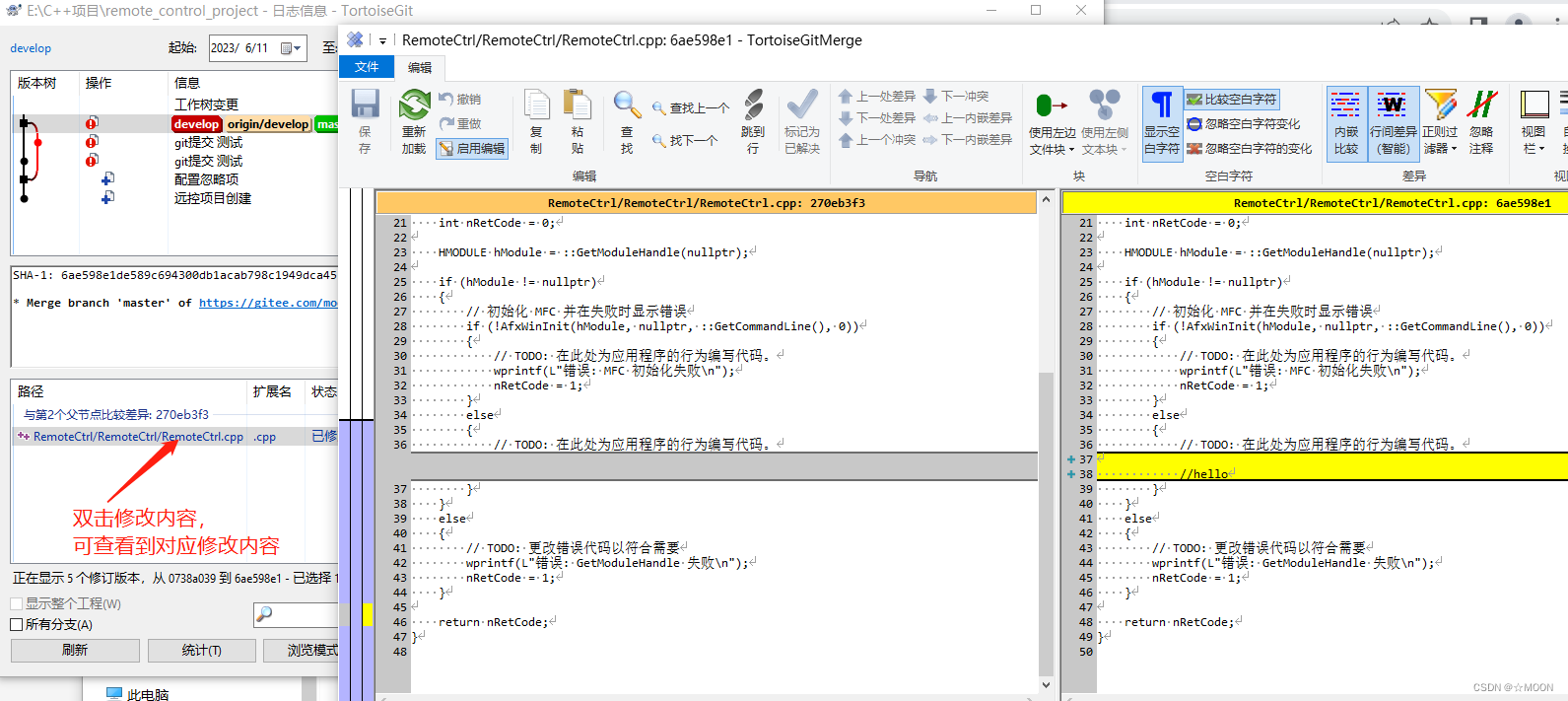
三,项目准备
- 1,立项:
- 市场调研,技术调研。
- 2,需求分析:
- 文件需求:检查文件,打开文件,下载文件,删除文件
- 观察需求:远程监控
- 操控需求:鼠标操作,锁机/解锁
- 3,技术分析:
- 服务器:网络编程、文件处理、鼠标处理、图像处理
- 客户端:网络编程、MFC编程、图像处理
- 4,复盘:
- 团队协作总结,市场反馈,迭代计划。
四,项目设计
1,服务端:
1,服务端工程配置:
- 1,右键服务端工程 -> 属性 ->在链接器里面的,入口点添加mainCRTStartup程序开始执行的位置。
入口函数有四种组合(子系统+入口函数)
(宏定义方式):
#pragma comment(linker, "/subsystem:windows /entry:WinMainCRTStartup")//窗口
#pragma comment(linker, "/subsystem:windows /entry:mainCRTStartup")//窗口 直接main函数
#pragma comment(linker, "/subsystem:console /entry:mainCRTStartup")//控制台 直接main函数
#pragma comment(linker, "/subsystem:console /entry:WinMainCRTStartup")//控制台 带窗口
- (工程配置方式)
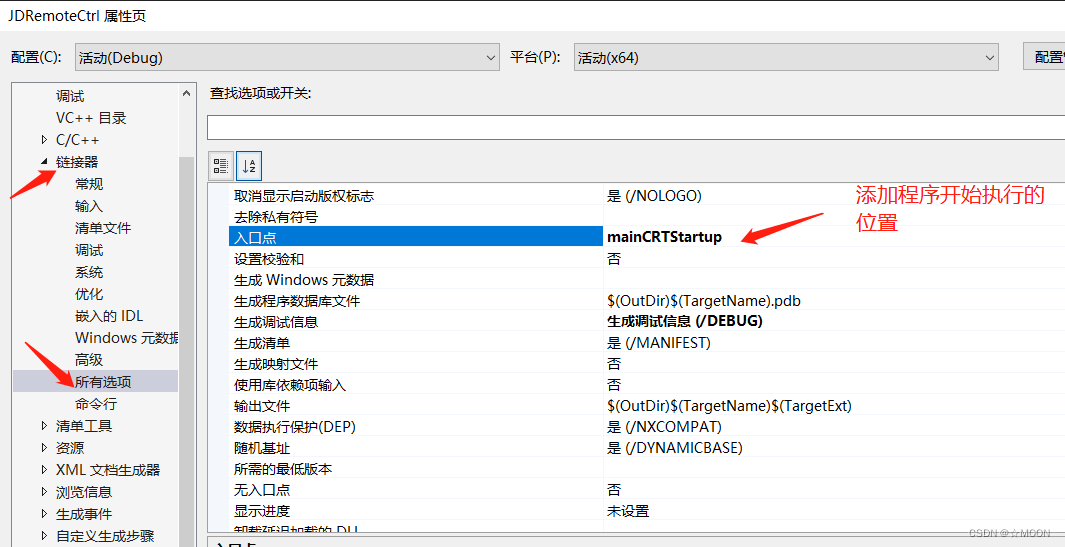
- 2,在子系统选中Windows窗口,改为之后点击 应用,这样服务端重新编译生成完后,不会到命令窗口了。

2,服务端技术点:
- 网络编程
- 封装网络库,单例模式
- socket(init,bind,listen,recv,send)
- 磁盘分区
#include <direct.h>
- 命令设计
- 驱动信息
- 目录信息
- 屏幕图像
- 鼠标处理
- 打开文件
- 下载文件
- 锁机
- 解锁
- 显示文字
- 删除文件